ポンパレモールの速販の設定についてご案内します。
これらの設定は、受注取込などの機能で利用されるものもあるため、必ずご利用前にご確認ください。
基本設定
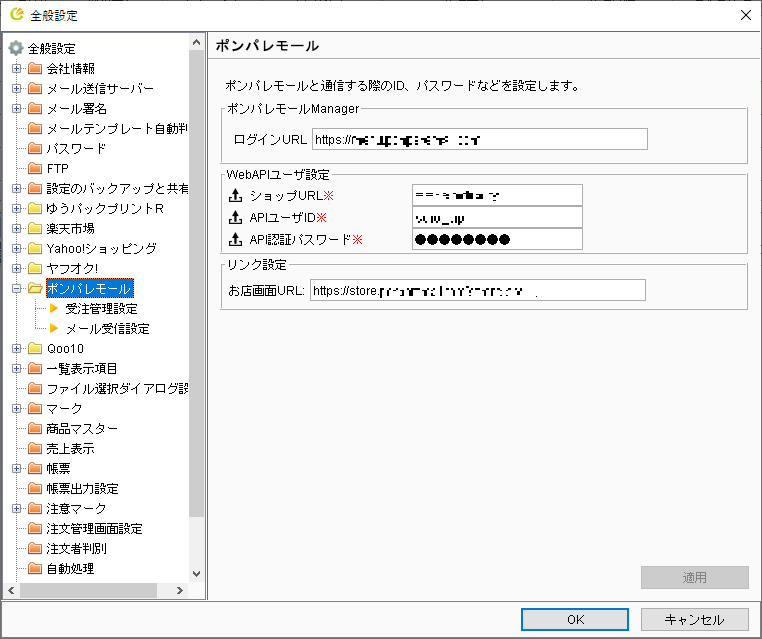
| ポンパレモールManager | ログインURL | ポンパレモールManager(ショップ管理画面)のアクセスURLを入力します。 |
|---|---|---|
| WebAPIユーザ設定(※1) | ショップURL | ショップURLを入力します。 |
| APIユーザID | 受注APIユーザID、認証パスワードを入力します。 | |
| API認証パスワード | ||
| リンク設定 | お店画面URL | お店のURLを入力します。 この設定をすると、[メニューバー]-[リンク]-[お店画面を開く]-[ポンパレモール]から簡単にお店ページを表示できるようになります。 |
(※1)WebAPIサービスユーザの設定の情報を入力してください。申請がお済でない場合は、申請を行ってください。
受注管理設定
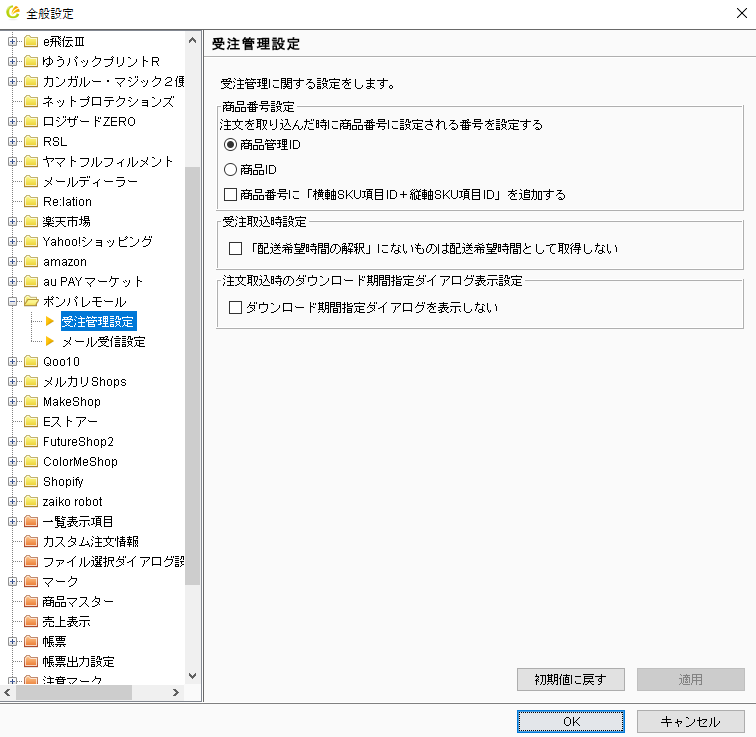
| 商品番号設定 | 注文データの「商品番号」に取り込む項目を選択します | ||
|---|---|---|---|
| 商品管理ID | 商品番号に「商品管理ID」を取り込みます | ||
| 商品ID | 商品番号に「商品ID」を取り込みます | ||
| 商品番号に「横軸SKU項目ID+縦軸SKU項目ID」を追加する | 商品番号に取込んだ項目の後ろに「横軸SKU項目ID+縦軸SKU項目ID」を付与します。 | ||
| 受注取込時設定 | 「配送希望時間の解釈」にないものは配送希望時間として取得しない | ポンパレモールは、受注取込時に「備考」欄から配送希望時間帯を取得します。備考欄には、その他の情報も記載されることがあるため、配送希望時間帯が正しく取得できない場合があります。 ここにチェックを入れると、設定画面の「解釈」>「配送希望時間の解釈」に登録されている文字列で「配送希望時間帯」を判断し取得します。解釈に登録されていない文字列の場合は、取得されません。 |
|
| 注文取込時のダウンロード期間指定ダイアログ表示設定 | ダウンロード期間指定ダイアログを表示しない | 受注取込時、選択ダイアログを表示せず、前回の受注取込時に保存された内容で受注取込を行います。 | |
メール受信設定
ポンパレモールは、注文者メールアドレスを外部から取得できない仕組みになっています。
速販はAPIを利用して受注取込を行っておりますが、注文者メールアドレスはマスク化されており、そのままでは速販からメール送信をすることができません。注文者メールアドレスを取得したい場合は、ポンパレモールまで申請をお願い致します。申請しても許可が降りなかった場合は、本設定をしてメールアドレスの取得をお願い致します。
ポンパレモールから自動送信される「注文内容の確認メール」から注文者のメールアドレスを取得するための設定を行います。受注取込、またはCSV取込時に、メールアドレスの取得を行います。
ご注意
- メールアドレスは、フリーメールもご利用いただけますが、セキュリティが低下するためご利用は店舗様のご判断でお願いします。
- 必ず、本機能専用のメールアドレスをご用意ください。店舗で利用しているメインのメールアドレスはご利用にならないようお願いします。
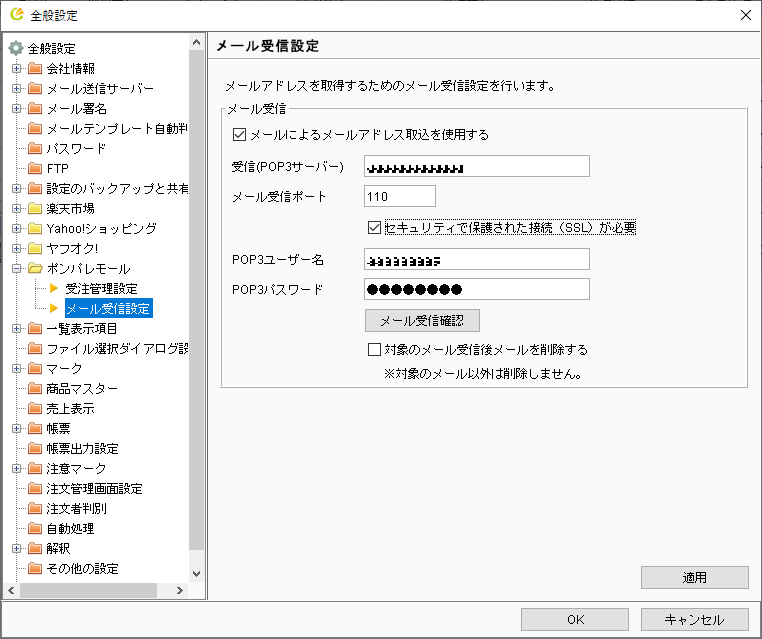
| メール受信 | 受信(POP3サーバー) | メールアドレスのサーバー情報を入力してください。 |
|---|---|---|
| メール受信ポート | ||
| セキュリティで保護された接続(SSL)が必要 | ||
| POP3ユーザー名 | ||
| POP3パスワード | ||
| メール受信確認 | 入力した設定で正しく通信が行えるかを確認できます。エラーが表示された場合は、設定内容に誤りがある可能性があります。再度ご確認ください。 | |
| 対象のメール受信後メールを削除する ※対象のメール以外は削除しません。 |
速販がメールアドレスを取込後にサーバで受信したメールを削除します。サーバーにメールがたまると受注取込が遅くなることがあります。 |
.png)